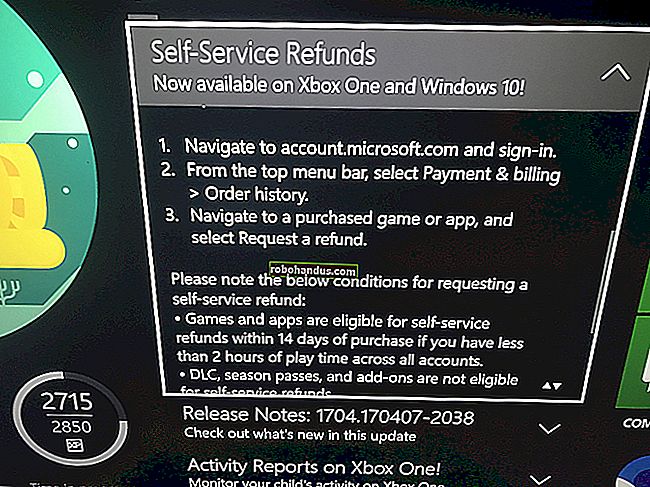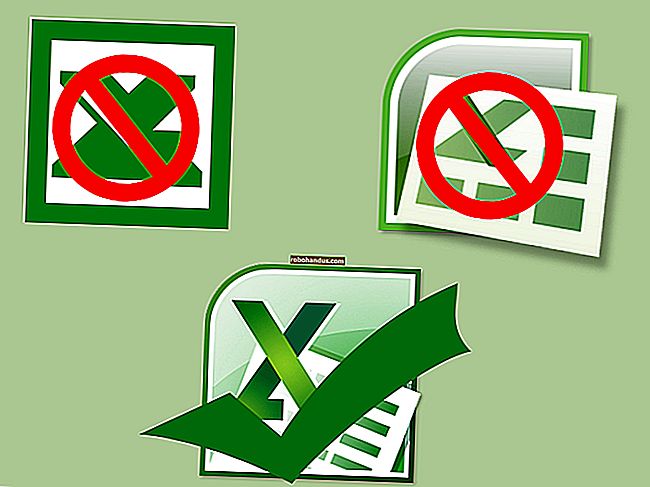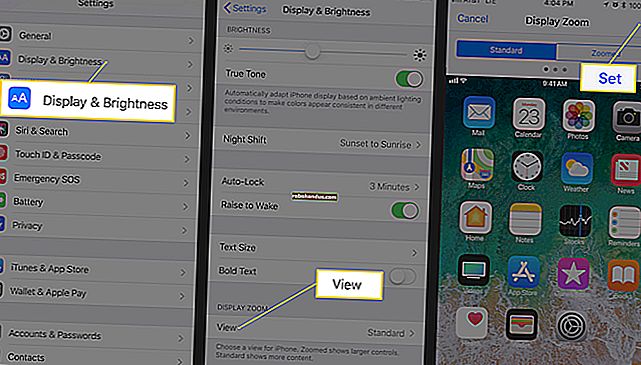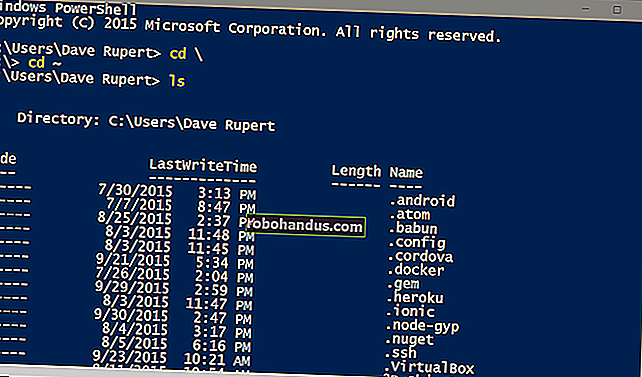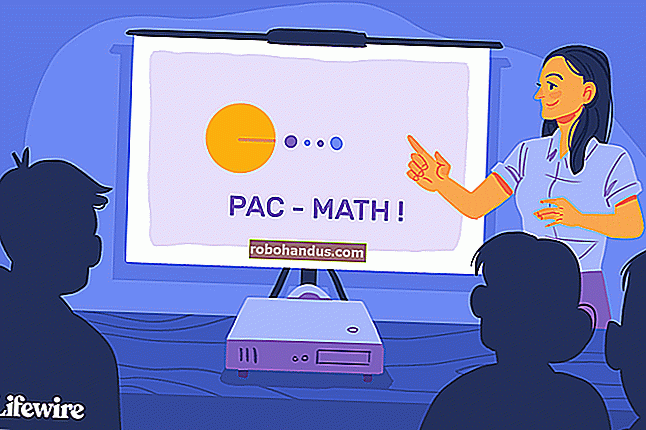Outlook PST Veri Dosyalarım Nerede ve Bunları Başka Bir Yere Nasıl Taşıyabilirim?

Çoğu kişi, Outlook'un her hesap için e-postaları kişisel bir tablo depolama (PST) dosyasında sakladığını bilir, ancak bu dosyanın nerede olduğunu bulmak, kullandığınız Outlook sürümüne bağlıdır. Outlook'un dosyalarınızı nerede depoladığı ve gerekirse bunları nasıl taşıyabileceğiniz burada.
Outlook hala Windows için en iyi masaüstü e-posta istemcilerinden biridir ve Microsoft Exchange e-posta sunucusu kullanan çoğu işletmede fiili istemcidir. Outlook, kişisel kullanım için de iyi çalışır. Normal POP3 ve IMAP hesapları için her zaman iyi destek sağladı, ancak son yıllarda Gmail ve Outlook.com gibi e-posta hizmetleriyle iyi oynamada çok ilerleme kaydetti. Aynı zamanda iyi entegre edilmiş sağlam bir takvim ve hatırlatma sistemi sağlar. Çoğu zaman, Outlook veri dosyalarınızın bulunduğu yerle uğraşmanıza gerek kalmaz. Ancak, dosyaların yedeklendiğinden emin olmak veya yer kazanmak için onları başka bir sabit sürücüye taşımak istiyorsanız, işte bunları nasıl bulacağınız ve onlarla çalışacağınız.
İLGİLİ: IMAP Kullanarak Gmail Hesabınızı Outlook'a Nasıl Ekleyebilirsiniz?
PST dosyası nedir?
Outlook'u herhangi bir süre kullandıysanız, muhtemelen PST dosyalarını duymuşsunuzdur. Outlook'ta kurduğunuz her e-posta hesabı, e-postaların, takvim öğelerinin, kişilerin ve anımsatıcıların depolandığı kişisel depolama tablosu (PST) dosyası biçiminde kendi veritabanına sahip olur. Bir PST dosyasındaki veriler, ayarlarınıza bağlı olarak sıkıştırılmış ve şifrelenmiş olabilir veya olmayabilir. PST dosyanızda daha fazla veri depolandıkça Outlook'un yavaşladığını fark edebilirsiniz. Zaman zaman Outlook, bu sorunu hafifletmeye yardımcı olmak için eski e-postalarınızı arşivlemeyi teklif eder ve böylece gün içinde ilerledikçe daha az eski öğeye sahip olursunuz.
Outlook veri klasörünüzde .ost uzantılı dosyaları da fark edebilirsiniz. OST dosyaları PST ile aynı biçimdedir, ancak genellikle Exchange sunucuları ve Gmail ve Outlook.com gibi web posta ana makineleri için e-postanın geçici çevrimdışı depolanması olarak kullanılır. Buradaki fikir, e-posta sunucusuyla bağlantınız kesildiğinde (örneğin, internetiniz olmadığında) OST dosyasında depolanan mesajlarla hala etkileşime girebilmenizdir ve ardından sunucuya yeniden bağlandığınızda, Outloook her şeyi senkronize eder.
Bu, standart bir POP3 veya IMAP hesabı kullanıyorsanız veya çevrimdışı depolamanın yapılandırılmadığı bir Exchange hesabı kullanıyorsanız verilerinizin bir PST dosyasında depolanacağı anlamına gelir. Gmail, Outlook.com ve diğer web posta barındırıcıları bunun yerine bir OST dosyası alır. Exchange hesapları, çevrimdışı erişim için hem bir OST dosyası hem de veri yedekleme için bir PST dosyası kullanabilir.
PST ve OST Dosyalarım Nereye Kaydediliyor?
Outlook'un veri dosyalarınızı kaydettiği yer, çalıştırdığınız Outlook sürümüne bağlıdır. Varsayılan olarak, Outlook 2007 ve 2010 PST dosyalarını AppData klasörünüzde aşağıdaki konumda depolar:
C: \ kullanıcılar \ kullanıcı adı \ AppData \ Local \ Microsoft \ Outlook
Outlook ayrıca, çalıştırdığınız Outlook sürümünden bağımsız olarak tüm OST dosyalarını aynı AppData konumunda depolar.
Outlook 2013'ten itibaren, PST dosyalarının konumu Belgeler klasörüne taşındı. Outlook 2013 ve 2016 artık PST dosyalarını aşağıdaki konumda depoluyor:
C: \ kullanıcılar \ kullanıcı adı \ Belgeler \ Outlook Dosyaları
Ayrıca, bir e-posta hesabı için PST dosyasının tam olarak nerede depolandığını Outlook'tan da öğrenebilirsiniz. Outlook 2010, 2013 ve 2016'da "Dosya" menüsünü tıklayın, "Hesap Ayarları" açılır menüsünü seçin ve ardından "Hesap Ayarları" nı tıklayın. Outlook 2007'de, "Araçlar" menüsünde "Hesap Ayarları" seçeneğini bulacaksınız.

"Hesap Ayarları" penceresinde, "Veri Dosyaları" sekmesinde, araştırmak istediğiniz hesabı seçin ve ardından "Dosya Konumunu Aç" düğmesine tıklayın.

Outlook, PST dosyanızı içeren klasörü (veya birini kullanan bir hesap seçtiyseniz OST dosyasını) gösteren bir Dosya Gezgini penceresi açar.

PST Dosyamı Nasıl Taşıyabilirim?
Outlook dosyalarınızı birincil sabit sürücünüzden taşımak veya yalnızca Outlook dosyalarınızı daha yönetilebilir bir konuma yerleştirmek istiyorsanız, bir yol var. Ancak, Dosya Gezgini'ni kullanarak bunları yeni bir konuma taşıyamazsınız. Denerseniz, Outlook varsayılan konumunda yeni bir PST dosyası oluşturur ve gerçek PST'nizde depolananların bazılarına erişiminizi kaybedebilirsiniz. Bunun yerine, Outlook'un veri dosyalarını depoladığı varsayılan konumu değiştirmek için kısaca Windows Kayıt Defterine dalmanız ve ardından mevcut PST dosyanızı Dosya Gezgini'ne taşımanız gerekir.
Standart uyarı: Kayıt Defteri Düzenleyicisi güçlü bir araçtır ve kötüye kullanılması sisteminizi kararsız ve hatta çalışmaz hale getirebilir. Bu oldukça basit bir hack'tir ve talimatlara sadık kaldığınız sürece herhangi bir problem yaşamazsınız. Bununla birlikte, daha önce hiç çalışmadıysanız, başlamadan önce Kayıt Defteri Düzenleyicisi'ni nasıl kullanacağınızı okumayı düşünün. Ve değişiklik yapmadan önce kesinlikle Kayıt Defterini (ve bilgisayarınızı!) Yedekleyin.
İLGİLİ: Kayıt Defteri Düzenleyicisini Profesyonel Gibi Kullanmayı Öğrenmek
Outlook'un çalışmadığından emin olarak başlayın. Ardından, Başlat'a basarak ve "regedit" yazarak Kayıt Defteri Düzenleyicisi'ni açın. Kayıt Defteri Düzenleyicisi'ni açmak ve PC'nizde değişiklik yapma izni vermek için Enter tuşuna basın.

Kayıt Defteri Düzenleyicisi'nde, sahip olduğunuz Outlook sürümüne bağlı olarak aşağıdaki anahtarlardan birine gitmek için sol kenar çubuğunu kullanın:
Outlook 2016: HKEY_CURRENT_USER \ Yazılım \ Microsoft \ Office \ 16.0 \ Outlook \
Outlook 2013: HKEY_CURRENT_USER \ Yazılım \ Microsoft \ Office \ 15.0 \ Outlook \
Outlook 2010 : HKEY_CURRENT_USER \ Yazılım \ Microsoft \ Office \ 14.0 \ Outlook \
Outlook 2007 : HKEY_CURRENT_USER \ Yazılım \ Microsoft \ Office \ 12.0 \ Outlook \

Ardından, bu Outlookanahtarın içinde yeni bir değer yaratacaksınız . OutlookAnahtarı sağ tıklayın ve Yeni> Genişletilebilir Dize Değeri'ni seçin. Yeni değeri adlandırın ForcePSTPath. Bir PST dosyası yerine bir OST dosyasıyla çalışıyorsanız, ForceOSTPathbunun yerine adlandırılmış bir değer oluşturabileceğinizi unutmayın . Aslında, her iki değeri de oluşturmak muhtemelen iyi bir fikirdir, böylece tüm Outlook veri dosyalarınızı tek bir yerde bir arada tutabilirsiniz.

Özellikler penceresini açmak için yeni ForcePSTPath(veya ForceOSTPath) değere çift tıklayın ve Outlook'un yeni veri dosyalarını depolamasını istediğiniz konumu "Değer verileri" kutusuna yazın. Tamamladığınızda Tamam'ı tıklayın.

Artık Kayıt Defteri Düzenleyicisi'nden çıkabilirsiniz. Outlook artık belirttiğiniz konumda yeni PST dosyaları oluşturmalıdır ve artık PST dosyasını eski konumunuzdan yenisine sürüklemek için Dosya Gezgini'ni de kullanabilirsiniz. Outlook'u yeniden açtığınızda, her şey eskisi gibi çalışmaya devam etmelidir.
İster Outlook'ta yıllardır e-postaları olan bir profesyonel, ister Gmail hesabını çevrimdışı olarak yedeklemek isteyen kişisel bir kullanıcı olun, Outlook, günlük hayatımızın çoğunda standart bir araçtır. Artık Outlook veri dosyalarınız ve onlarla neler yapabileceğiniz hakkında biraz daha fazla şey biliyorsunuz. Günümüzün muazzam gelen kutusu boyutlarıyla, PST dosyalarınız genellikle daha büyük kişisel veri dosyalarınızdan bazıları olabilir, ancak bu makalede gösterilen yöntemler veri dosyalarınızı istediğiniz yerde saklamanıza yardımcı olabilir.